文章详情页
Windows10中如何查找你的WLAN网络密码?
浏览:2日期:2022-08-25 08:28:56
Windows10中如何查找你的WLAN网络密码?现在很多在家用电脑都是通过无线网络去连接的,如果你忘记了你的WLAN网络密码,那么,如果你拥有已连接到你的WLAN网络的其他Windows电脑就可以找到它。在找到你的密码后,你可以在另一台电脑或设备上使用它以连接到WLAN网络。一起来看看详细的步骤吧!
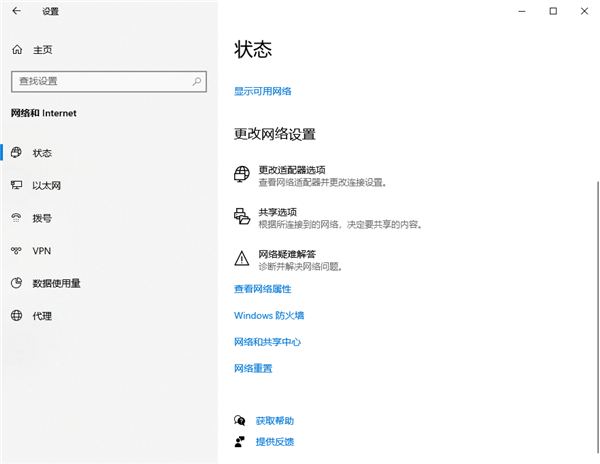
Windows10中查找你的WLAN网络密码方法步骤
1、在已连接到WLAN网络的Windows 电脑上,进行以下操作:
在Windows10上,选择“开始”按钮,然后依次选择设置》网络和Internet》状态》网络和共享中心。
2、在网络和共享中心中的连接旁边,选择你的WLAN网络名称。
3、在WLAN状态,选择无线属性。
4、在无线网络属性中,选择“安全性”选项卡,然后依次选择显示字符复选框。在网络安全密钥框中,将显示你的WLAN网络密码。
在另一台Windows电脑或其他设备上,像往常一样连接到WLAN,如出现提示,则输入你的WLAN密码关于在Windows10电脑上连接到WLAN的详细信息。
标签:
Windows系统
相关文章:
1. Win10不得不知的10个使用技巧2. 用安全模板加强Windows的安全3. deepin20桌面图标样式怎么修改? deepin更换图标主题的技巧4. Mac版steam错误代码118怎么解决?Mac版steam错误代码118解决教程5. 统信uos操作系统怎么激活? 统信UOS系统家庭版激活教程6. Win10搜索不到到Wifi怎么办?Win10搜索不到到Wifi的解决办法7. Win10蓝屏收集错误信息一直0%怎么办?8. Win10无法更新错误代码0x80070424怎么解决?9. Windows insider program member可以更新至Windows11吗?10. OPENBSD上的ADSL和防火墙设置配置
排行榜

 网公网安备
网公网安备